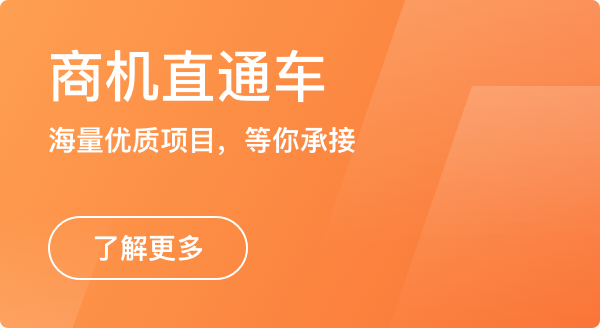武汉迈信电气技术有限公司作为业内专业伺服企业与国内一流的机器人控制器研发制造商纳博特南京科技有限公司有着长期的深度专业合作。
EPR6-S为武汉迈信电气技术有限公司在原有EPR6驱动器基础上升级而来的新一代工业机器人伺服驱动器,支持Ethercat单站点六轴通讯模式,与传统的单站点单轴模式对比,系统接线更简洁,通讯稳定性更好。由于进行了单站点多轴的技术升级,现就EPR6-S与纳博特控制器适配作出最新的指南说明。

控制器系统固件升级
1、 检查系统的软件版本

再选择“设置”-----“系统设置”-----“版本升级”,此时会出现当前的控制器+示教器 的版本(年月日)。

此时若不确定是否能够匹配EPR-6S型号驱动,可直接升级到纳博特最新版本。
2、确定示教器的型号
查看示教器背面型号(这里为T30),下载对应的软件。

3、下载至U盘(无需解压缩)根目录下
将升级文件(.zip 格式,不需解压缩,且文件名内不可以有括号等特殊字符)放入U 盘的根目录下,(U 盘必须为 FAT32 格式)将 U 盘插入示教器的 USB 接口。
4、点击右下方检测升级
升级成功后示教器会自动重新启动,待重启后升级成功。
加载驱动描述文件
待软件升级完毕后,需要加载EPR6-S的描述文件,eni-maxsine_EP3E_6-6-1000.xml(XML文件名请勿改动)。

请遵循以下步骤:
匹配EPR6-S的点动试运行
待正确刷入XML后,系统驱动均上电后可以检视伺服是否进入OP状态(not ready),注意上电时序:驱动先上,系统后上。若一个总闸控制则不会有影响。若伺服没有切换至OP模式,则需要检查之前步骤的适配是否有问题。最新版伺服上位机软件可以查看PDS状态。

1、从站的配置(映射)
系统默认参数为所有轴均为虚拟轴,若正确连接上伺服,则需要修改为实体轴。

将虚拟轴改为对应编号的实体轴,并点击“保存”。机器人配置修改后需要重启控制器才能生效。

2、设置机器人的关节参数
依次修改关节参数,DH参数,零点位置。若只是试运行,零点和DH参数自行设置,主要需要设置关节参数。

设定限位度数,减速比,额定的转速 可以根据测试需要来设置。设置好保存当时生效。

2、 示教模式单独关节的点动
使能无报错则系统会显示状态“伺服运行”。

屏幕右方会出现关节轴控选项,其右侧即为对应的J关节“+,—”点动实体按键。屏幕上方可以单击“速度”来修改点动的速度转速比(相对于系统设定额定来说)。
4、注意限位设定的范围
单击左侧菜单“监控”-----“机器坐标”会显示当前坐标(当前显示为关节坐标),若测试使用需要注意限位设定的范围。
程序自动试运行
在“示教”模式下点击菜单“工程”-----“新建”,自行命名工程并打开,点击“插入”可以编辑插入机器人指令。

这里以点对点指令MOVJ为例:

可以创建两个路线,再来为路线指定坐标点。

其中VJ为关节速度百分比,P点即为机构最终运行的坐标点(局部变量),P点可以手动修改,也可以直接将当前位置设定为P点。
设置两个不同的点就可以进行点对点运动的测试。
在编辑好程序之后,需要将开关由“示教”打到“运行”,程序可以指定为单次或者循环运行。

启动/停止开关在模式开关下方。
程序在运行中,可以修改速度,若是循环往复执行的程序,修改的速度会在下一个循环的周期方能生效。